华为怎么改app图标 华为手机修改应用图标方法
更新时间:2024-02-11 14:56:39作者:jiang
近年来随着科技的飞速发展,智能手机已经成为人们生活中不可或缺的一部分,而作为智能手机领域的佼佼者之一,华为手机一直以来都致力于为用户提供更好的使用体验。其中应用图标作为用户与手机界面互动的重要组成部分,对于用户体验来说具有重要的影响。为了满足用户的个性化需求,华为手机开发了一种简便的方法,使用户能够自行修改应用图标。下面将介绍华为手机修改应用图标的方法,以及其对用户体验的积极影响。
操作方法:
1.选择华为手机自带的主题应用,点击我的选项并选择混搭图标。
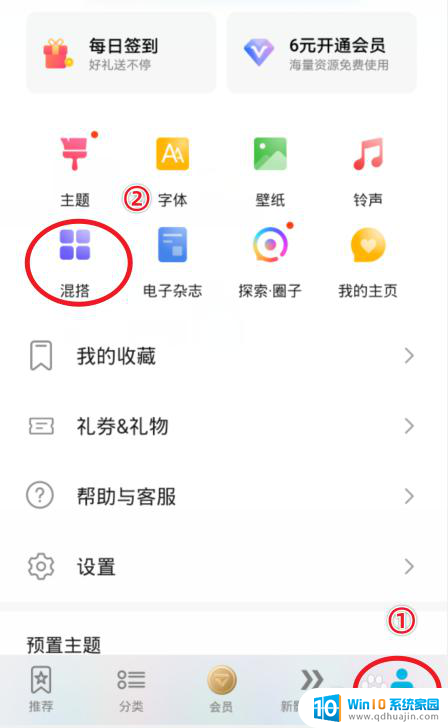
2.在混搭界面,选择图标的样式进入。
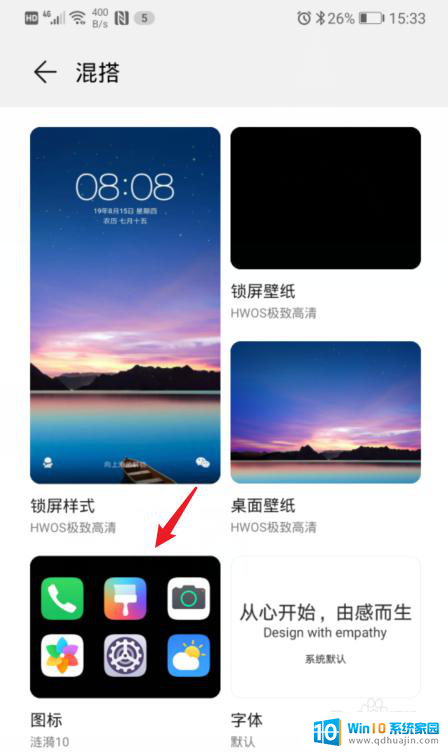
3.进入后,点击当前使用的图标样式。
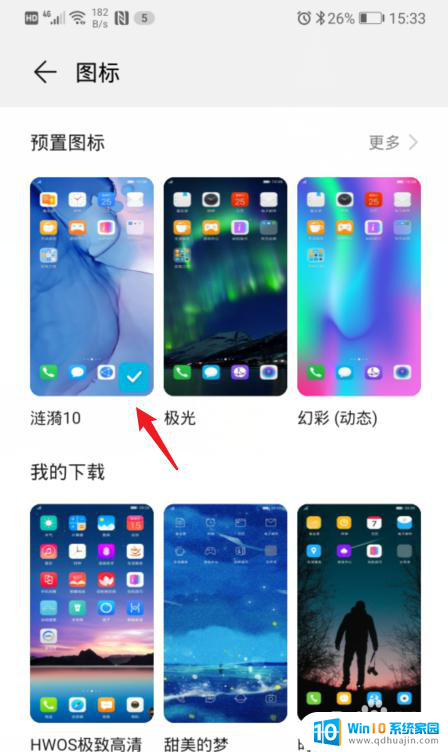
4.之后,选择右下方的自定义选项。
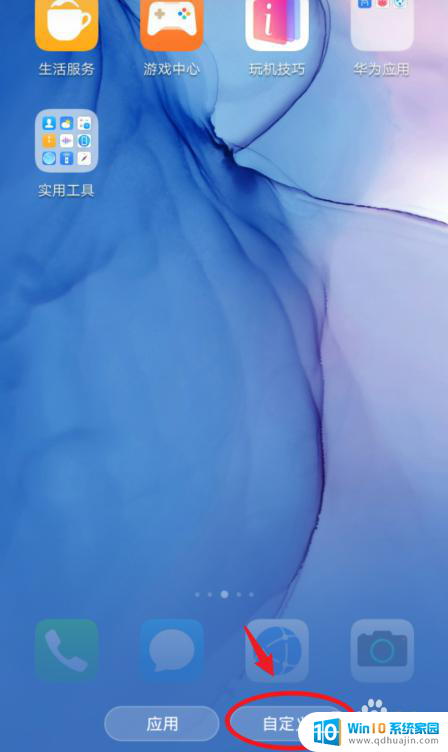
5.在自定义界面,通过左右滑动,选择需要更换图标的应用。
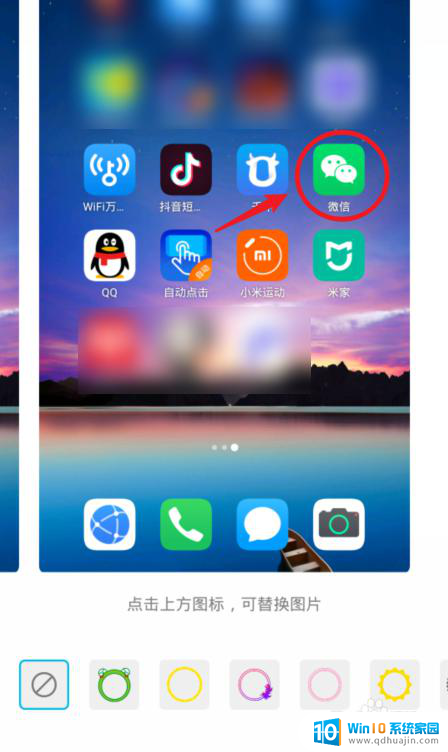
6.选定后,可以选择现有的背景图片。这里我们点击本地图库,来进行自定义图标。
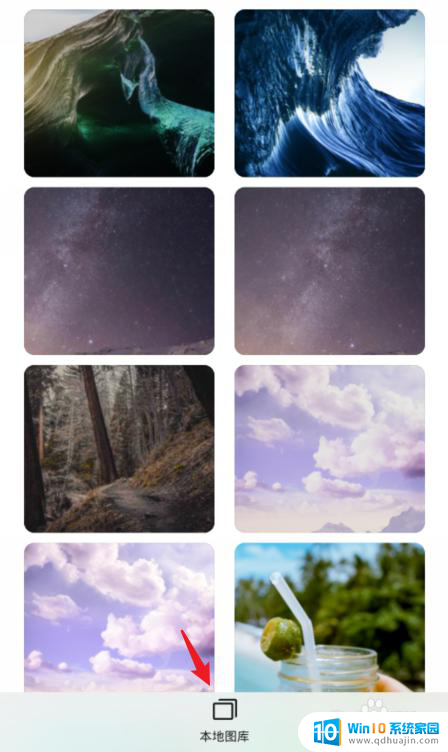
7.进入本地照片后,选择需要设置的照片,点击右上方的确定。

8.之后,会出现一个灰色的方框,拖动方框选取需要展示的部分,点击确定。

9.确定后,可以看到应用的图标已经改变,点击右上方的确定。
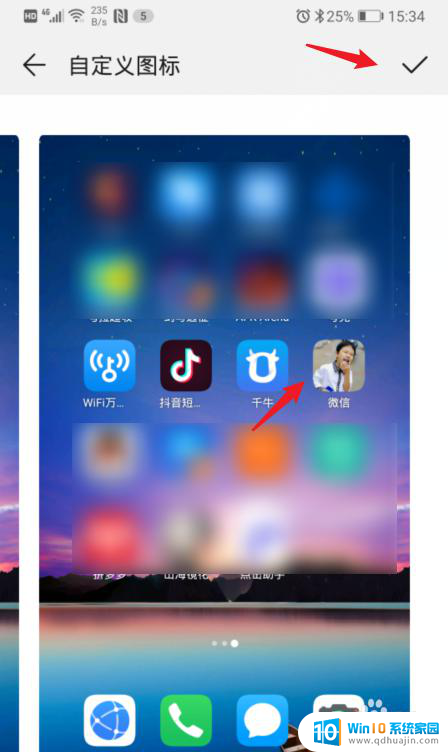
10.确定后,回到手机桌面,就可以看到修改后的应用图标。
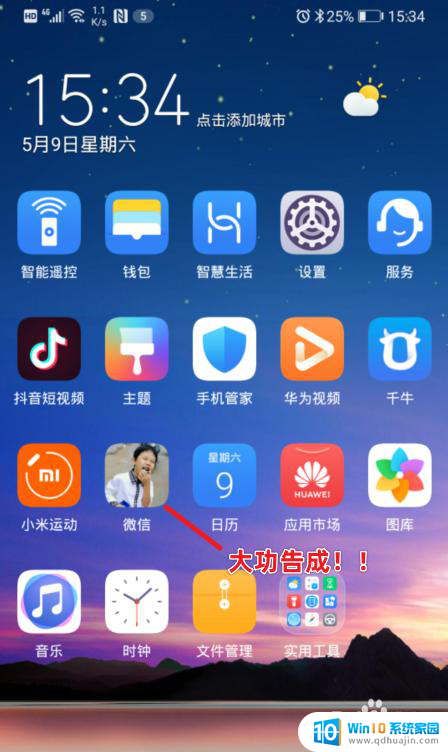
以上就是华为如何更改应用程序图标的全部内容,如果您遇到这种情况,不妨尝试按照本文所述的方法解决,希望对大家有所帮助。
华为怎么改app图标 华为手机修改应用图标方法相关教程
热门推荐
电脑教程推荐
win10系统推荐
- 1 萝卜家园ghost win10 64位家庭版镜像下载v2023.04
- 2 技术员联盟ghost win10 32位旗舰安装版下载v2023.04
- 3 深度技术ghost win10 64位官方免激活版下载v2023.04
- 4 番茄花园ghost win10 32位稳定安全版本下载v2023.04
- 5 戴尔笔记本ghost win10 64位原版精简版下载v2023.04
- 6 深度极速ghost win10 64位永久激活正式版下载v2023.04
- 7 惠普笔记本ghost win10 64位稳定家庭版下载v2023.04
- 8 电脑公司ghost win10 32位稳定原版下载v2023.04
- 9 番茄花园ghost win10 64位官方正式版下载v2023.04
- 10 风林火山ghost win10 64位免费专业版下载v2023.04